こんにちは、当ブログ「ハジカラ」管理人のけーどっとけーです。
MacとWindowsのPCに加えてスマホ・タブレットの新機能や便利なアプリを使ってみることを趣味としています。
日々の経験や発見を当ブログで紹介しています。
ほぼ毎日更新しているので、その他の記事も見ていただけると励みになります。
今回は、Appleのデバイスやサービスで使用するApple IDに登録している電話番号を確認しました。
Appleのデバイスを使っていると一定期間で電話番号の変更がないかの確認を通知してきます。
電話番号はApple IDの認証コードを送る場合に必要なので、電話番号を変えた場合はなるべく早く登録内容も変更するといいでしょう。
なお、ここではiPadで操作しています。
Apple IDに登録した電話番号を確認する
一定期間でApple IDに登録した電話番号の確認通知がきます。
現在使っているスマホなどの電話番号と一致しているか確認しましょう。
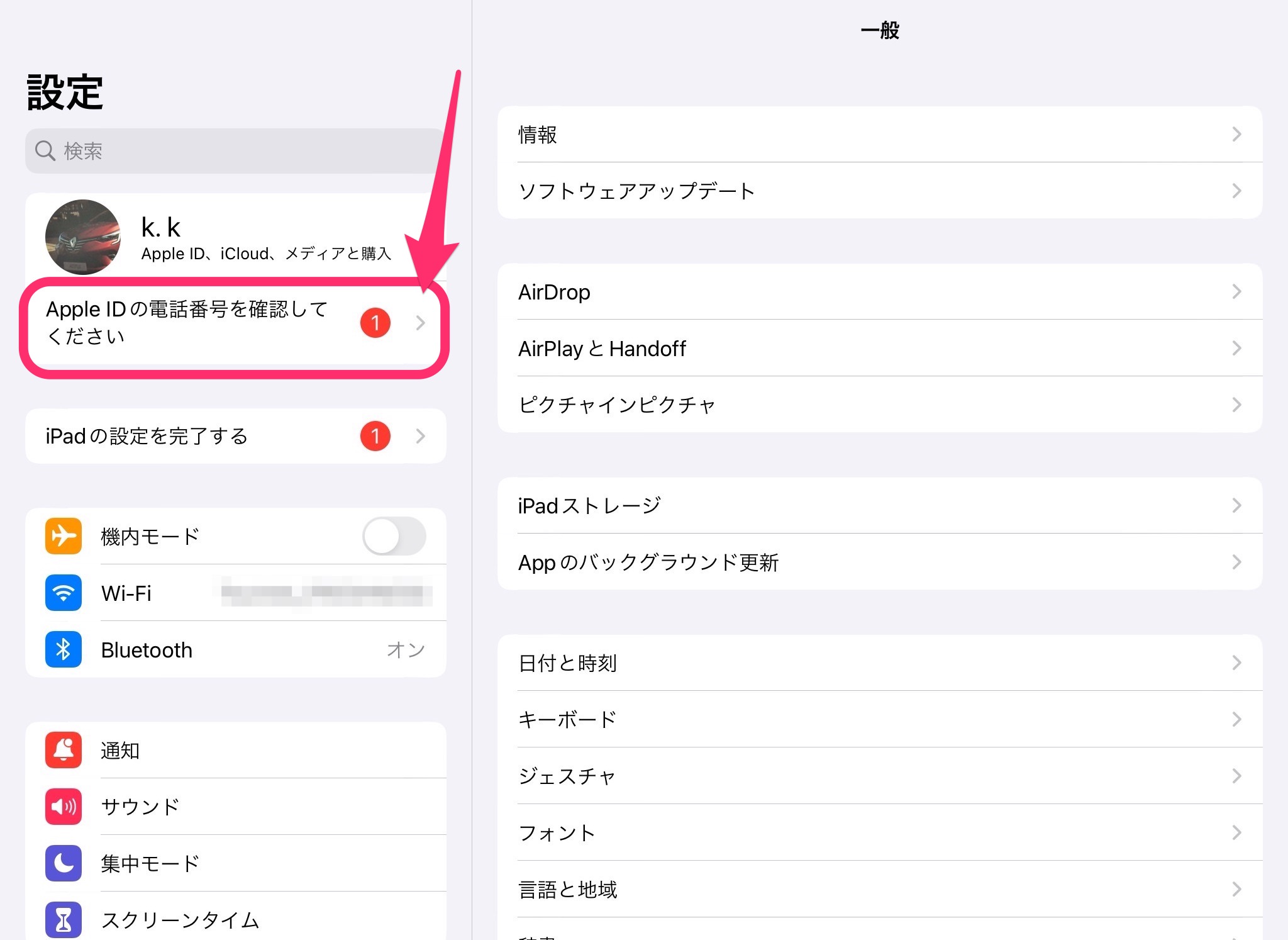
「電話番号を確認する」をタップします。
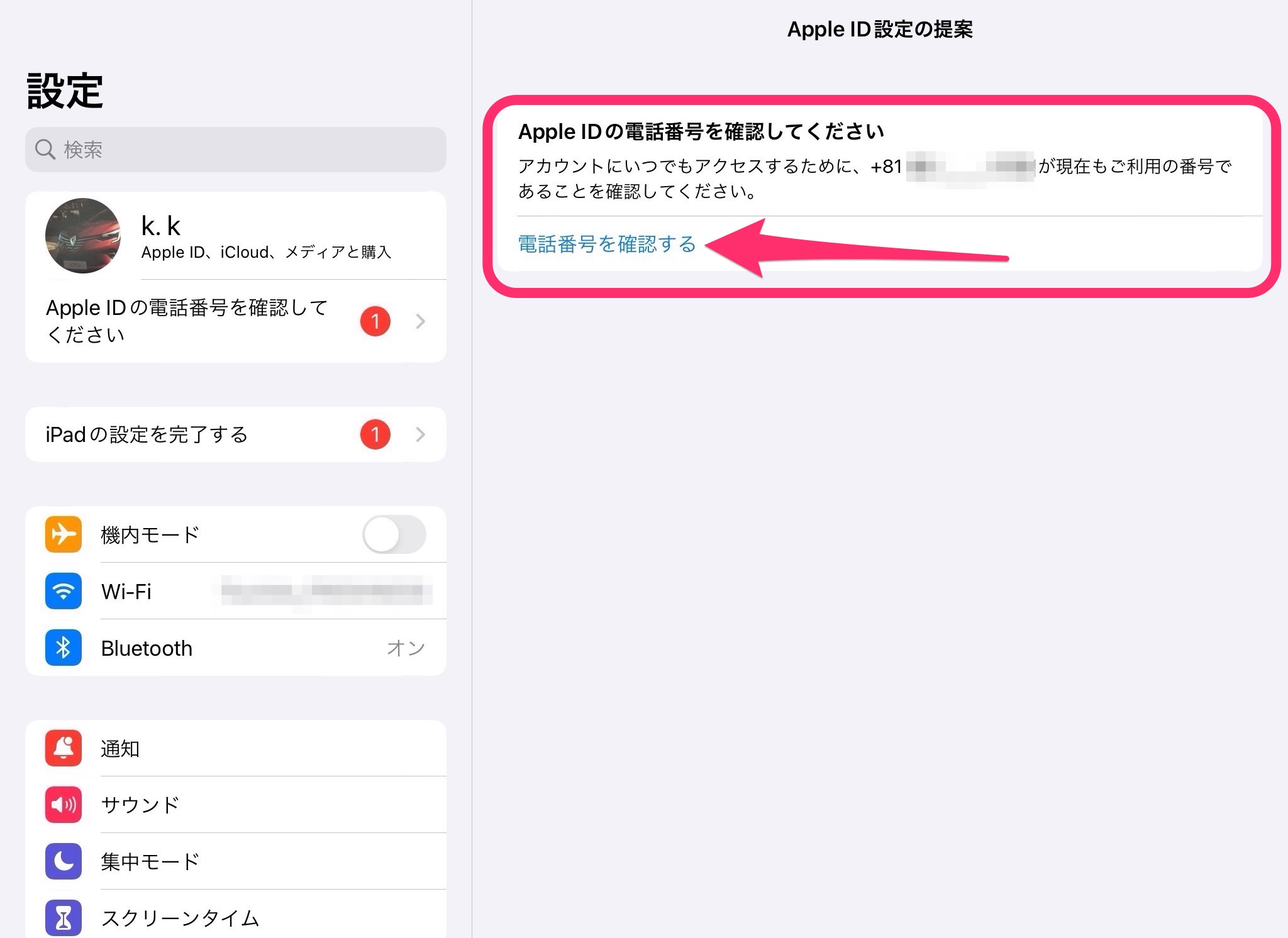
現在登録している電話番号とその追加日が表示されます。
表示されている電話番号を使用し続けるなら「使用を続ける」を、電話番号を変更するなら「信頼できる電話番号を変更」をタップします。
ここでは前者を選択して進めます。
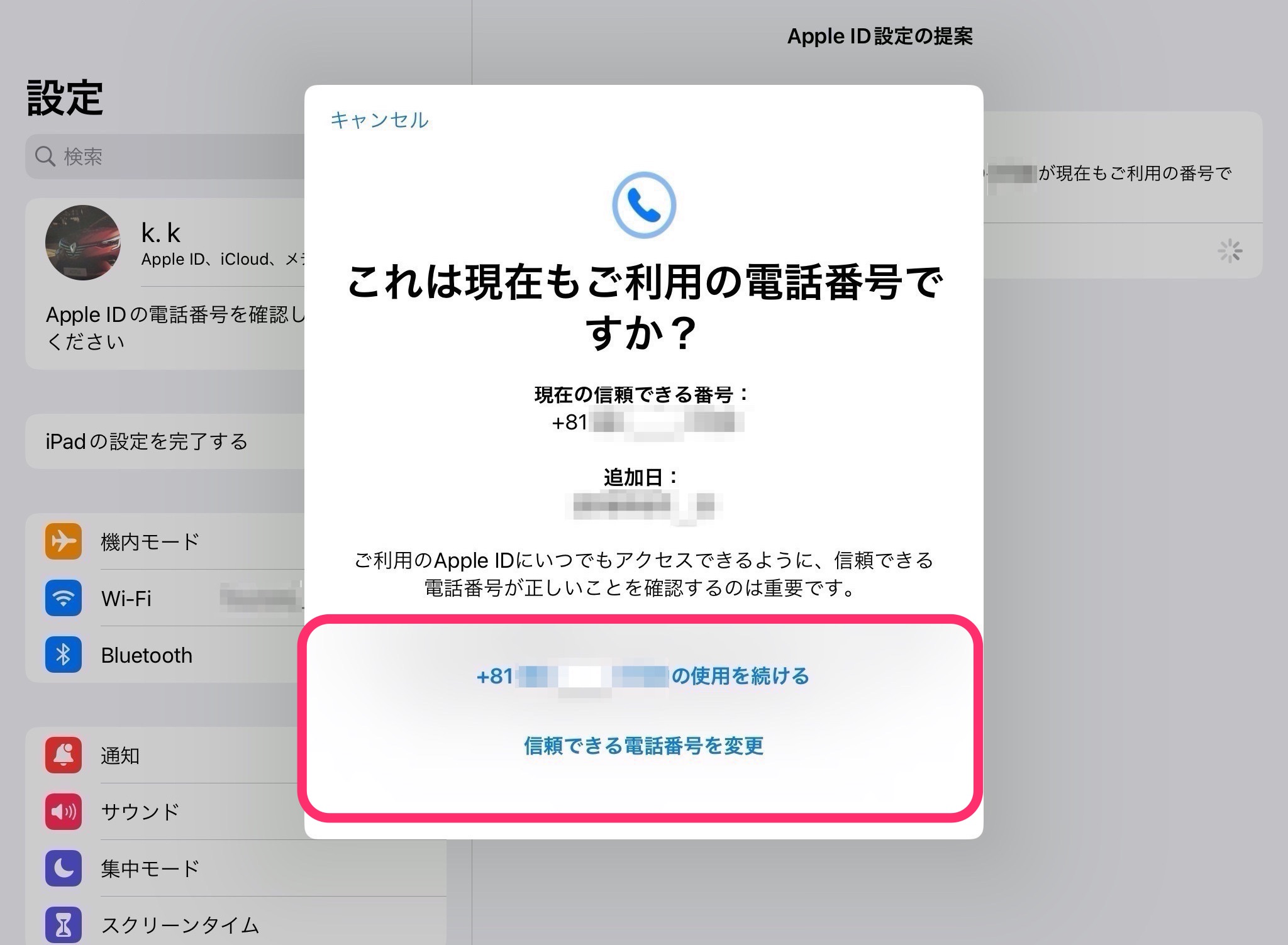
「登録した電話番号を使い続ける」でAppleに連絡が行きます。
また一定期間経つと確認の通知がきます。
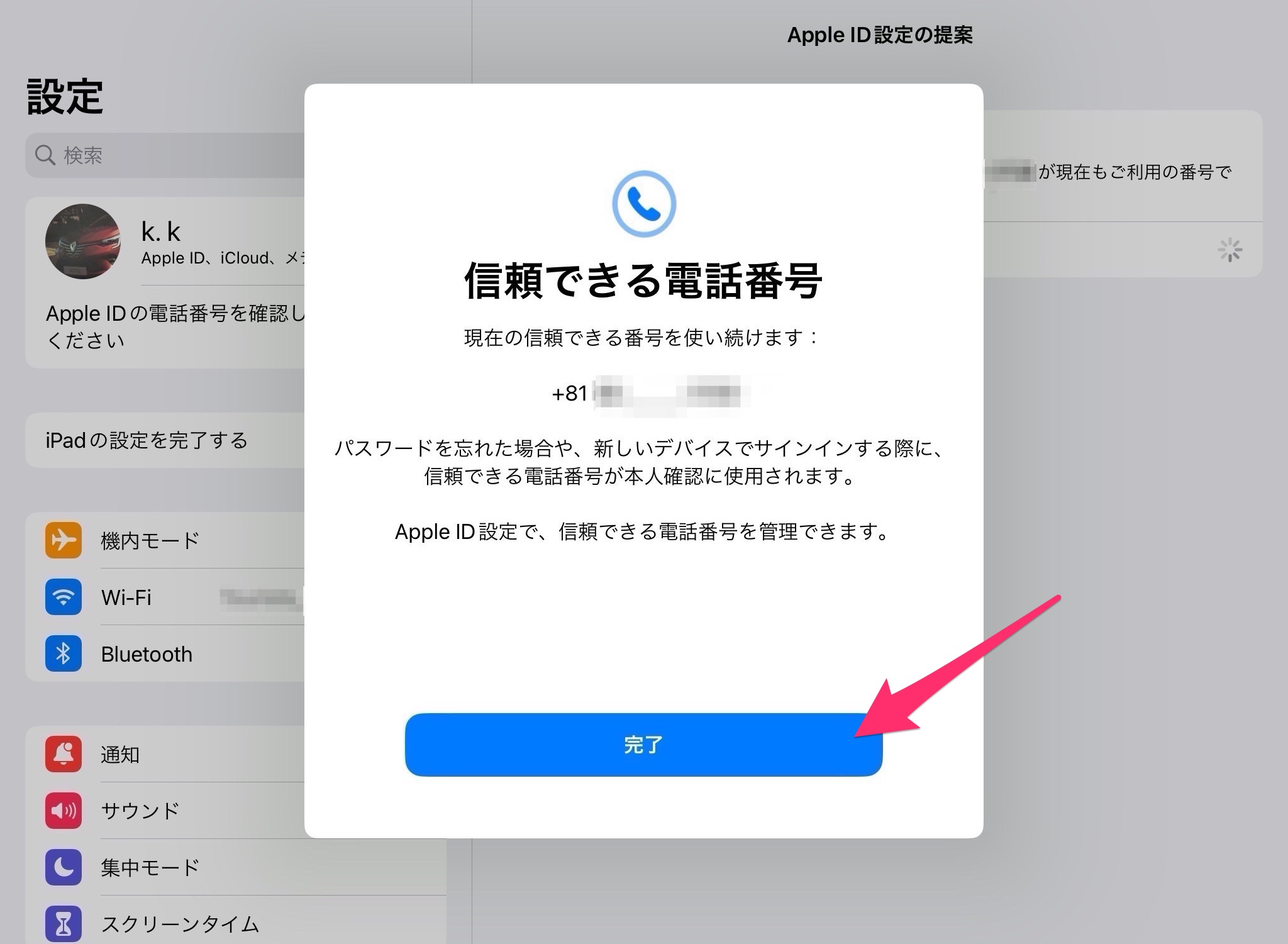
Apple IDに登録した電話番号を変更する
通知以外で電話番号を確認または変更する方法を以下に記載します。
「設定」を開きます。
画面左上にあるApple ID欄をタップします。
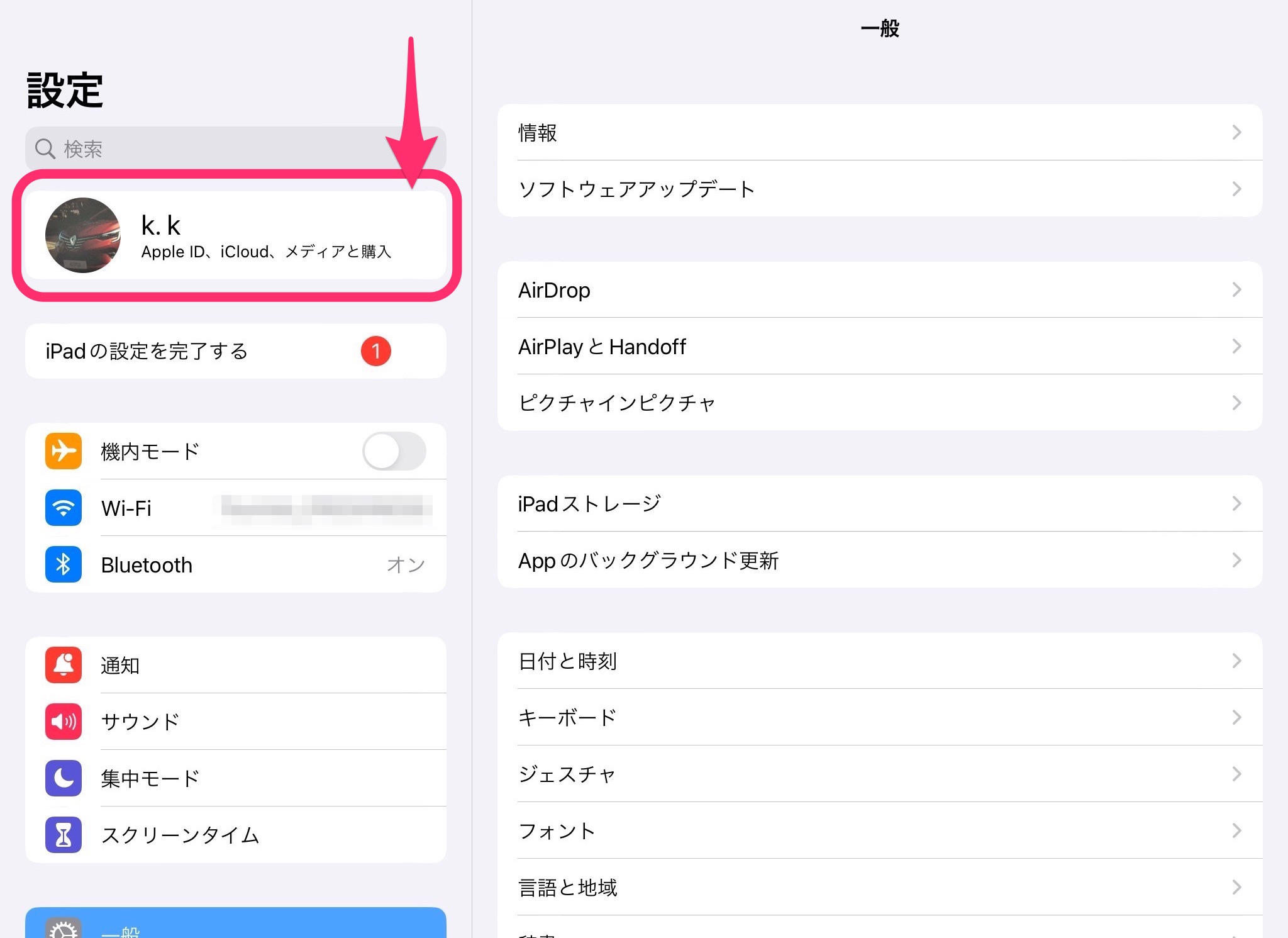
「パスワードとセキュリティ」をタップします。
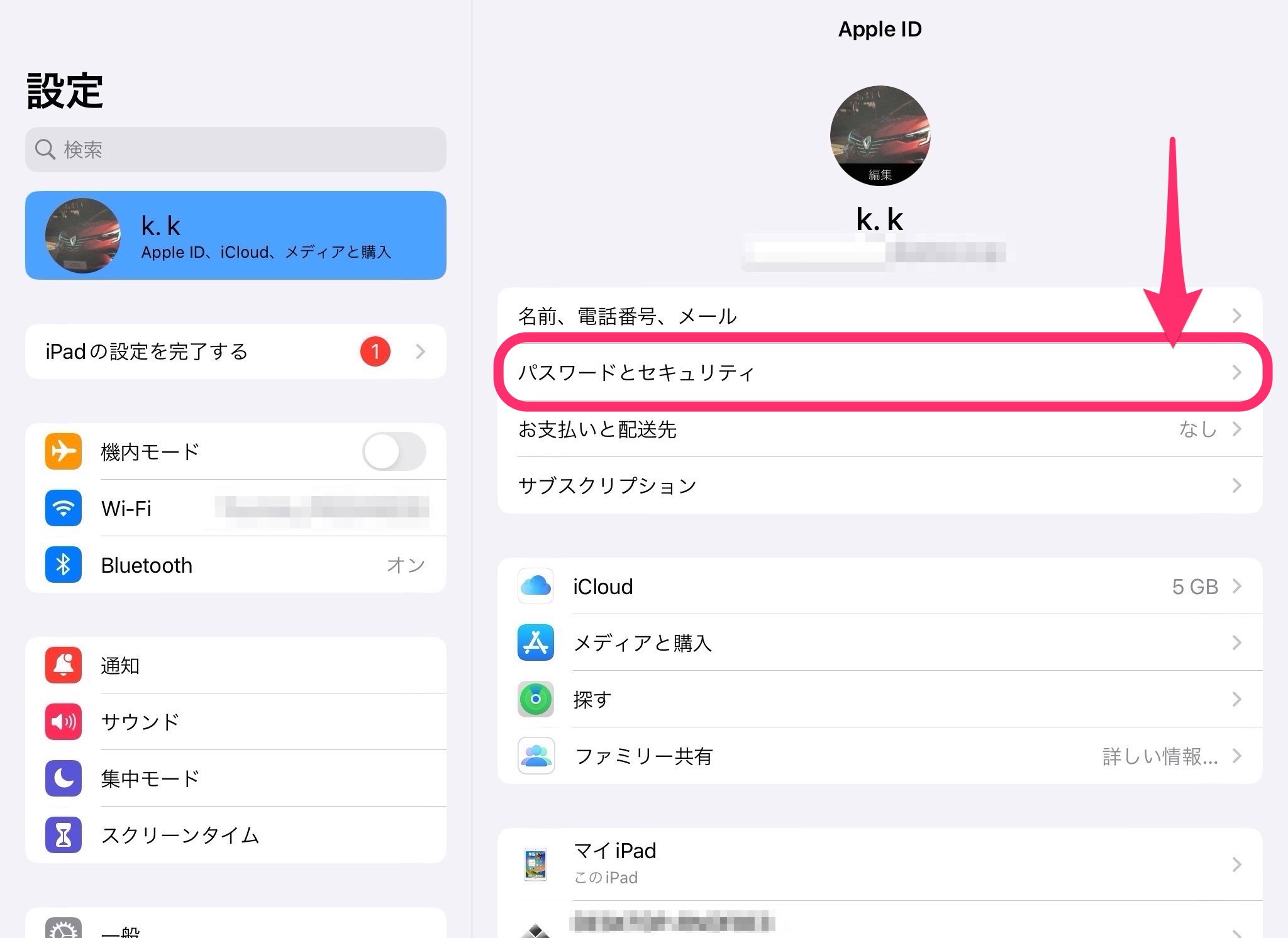
電話番号の表示があります。
「編集」をタップすると電話番号を変更できます。

「-」をタップすると電話番号を削除できます。
「信頼できる電話番号を追加」をタップすると新しく電話番号を追加できます。
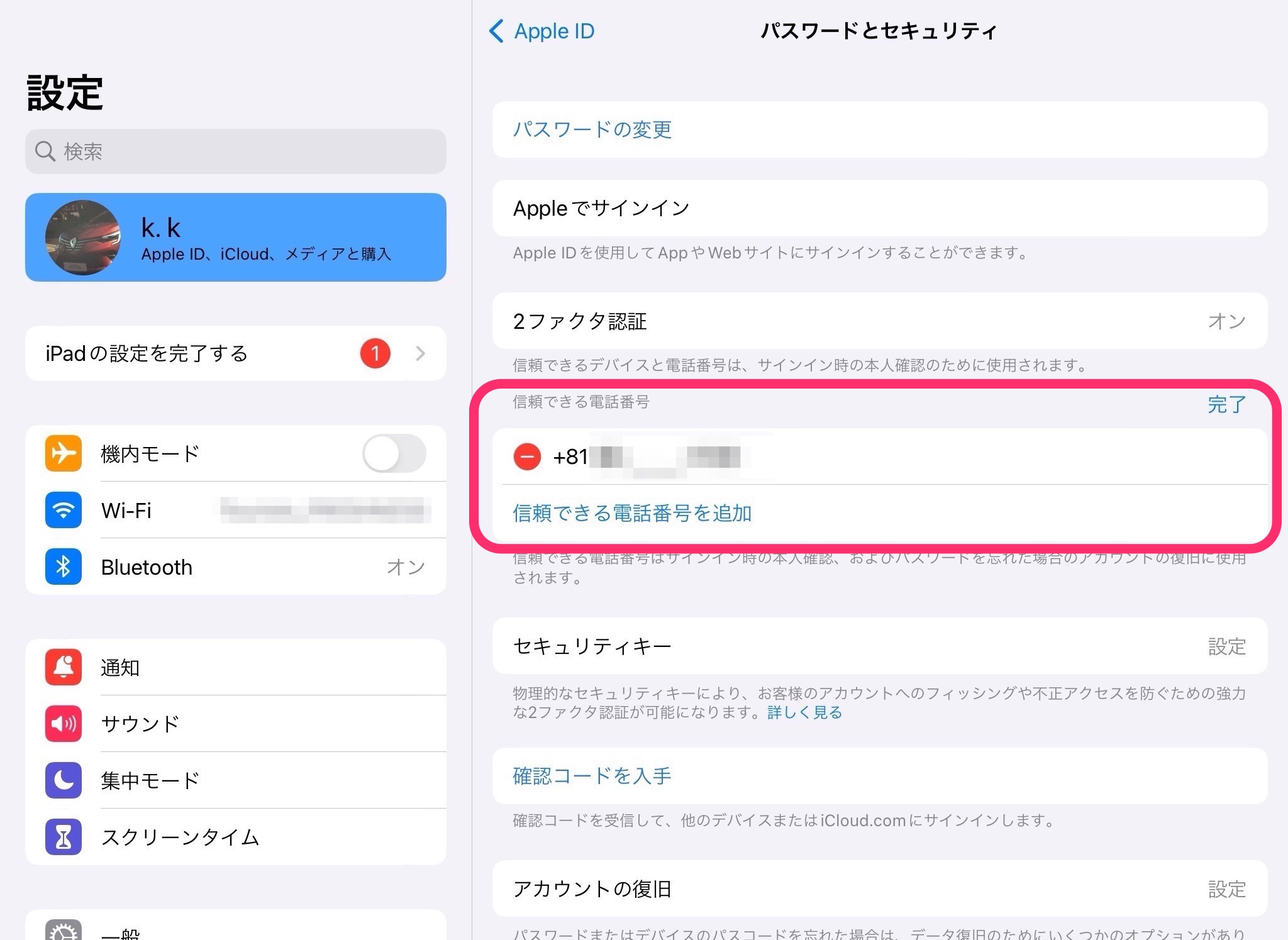
今回の一言・・・
あまり電話番号を変える機会はないと思いますが、よりセキュアな認証に電話番号は必要なので変更の仕方を覚えておくといいかもしれません。
ここまで読んでくれてありがとう。
では、良いアプリライフを。
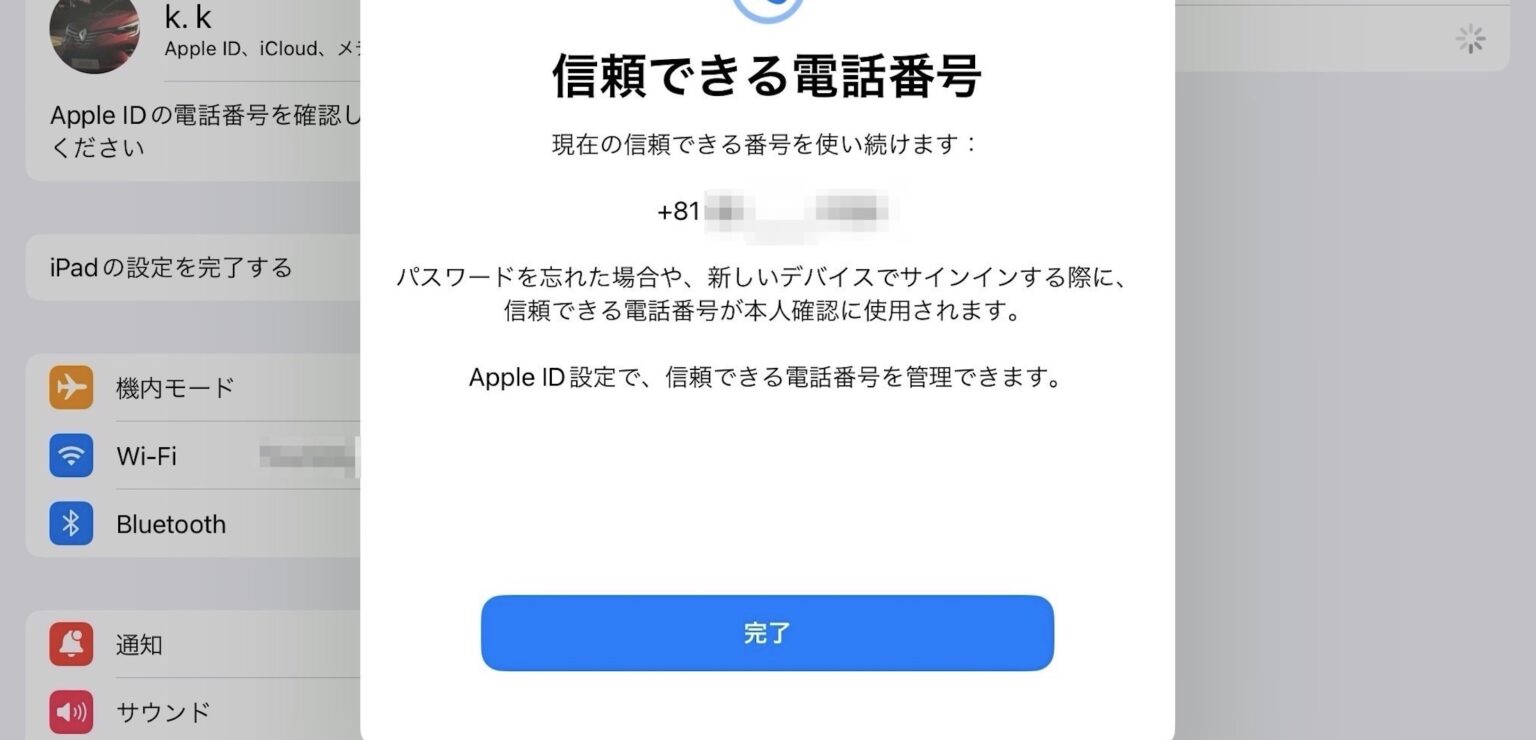
コメント